电脑上表格数字怎么自动计算 Excel如何设置自动计算公式
更新时间:2023-09-14 09:11:02作者:jiang
电脑上表格数字怎么自动计算,在当今信息化的社会中,电脑已经成为我们生活中不可或缺的工具之一,而在电脑的使用过程中,Excel表格的应用更是无处不在。有时候我们在处理大量数据时,手动计算可能会变得十分繁琐和耗时。如何让电脑自动计算表格中的数字呢?在Excel中,我们可以通过设置自动计算公式的方式,轻松解决这个问题。接下来我们将探讨如何在Excel中设置自动计算公式,以提高工作效率和准确性。
具体步骤:
1.打开Excel数据表,如下图所示。单元格中存在公式,是对某个单元格区域中的数据进行求和。
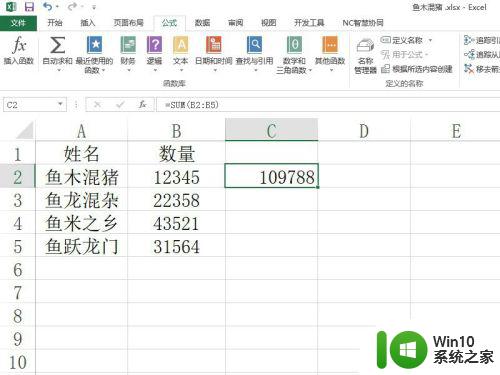
2.但是,更改了数据区域单元格中的数据之后。求和公式结果并未发生变化,导致求和错误,如下图所示。
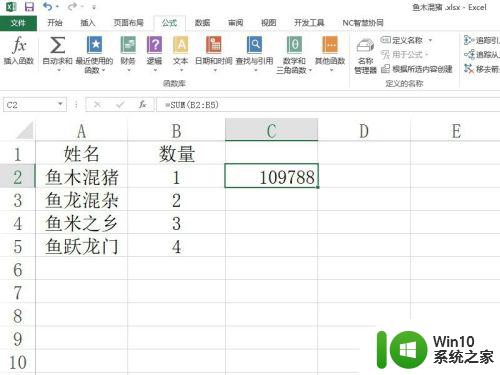
3.此时,只需要点击“公式”选项卡中的“计算选项”,如下图所示。
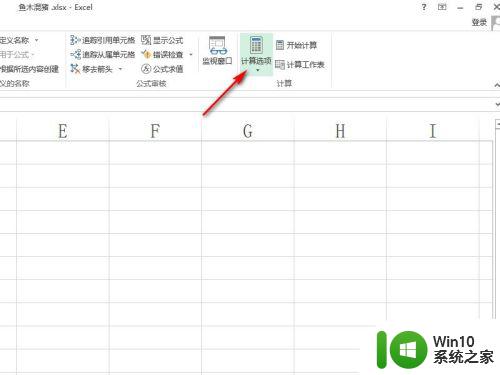
4.在下拉列表中将原来的“手动”改成“自动”,如下图所示。
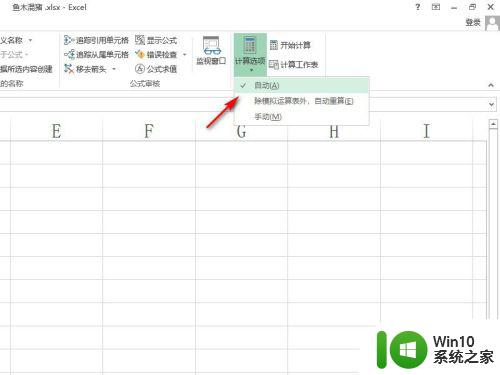
5.这样,Excel中存在公式的单元格。在其所引用的区域中数据发生变化后,公式计算结果会立即刷新,跟着一起变化,如下图所示。
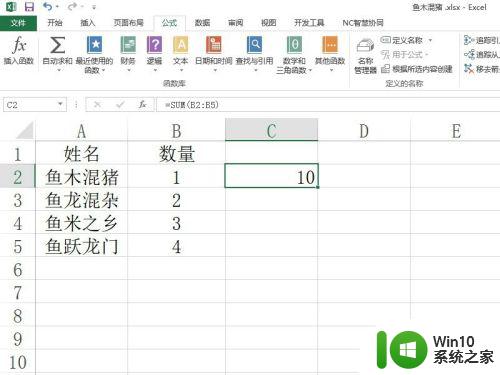
以上就是电脑上表格数字怎么自动计算的全部内容,对于还不理解的用户,可以按照小编的方法操作,希望这篇文章对大家有所帮助。
电脑上表格数字怎么自动计算 Excel如何设置自动计算公式相关教程
- word文档的表格怎么求和 word求和计算的公式
- 怎么把计算机添加到桌面 如何将计算机图标添加到桌面
- win10此电脑只显示设备和驱动器 如何设置双击计算机只显示硬盘和驱动器
- 微软宣布以公共预览形式,推出AI计算机视觉模型Florence
- 微软报告:GPT-4可以算早期AGI/ Arm寻求上调芯片设计价格
- 计算器命令行 使用CMD命令打开计算器
- 打印机驱动程序与启动不一致 如何启用阻止NT4.0的计算机上的打印机驱动程序
- 全球债市遭抛售,恒指或创新高,马士基业绩超预期
- 高通骁龙8至尊版发布,性能媲美桌面处理器,决胜AI时代的关键!
- 高通骁龙8至尊版发布:二代自研CPU性能逆天,最强AI更像真人
- 一个印度人救了微软,另一个毁了IBM?探讨印度人在科技行业的影响力
微软新闻推荐
- 1 高通骁龙8至尊版发布:二代自研CPU性能逆天,最强AI更像真人
- 2 英特尔AMD史诗级合作,捍卫X86生态:两大巨头联手,颠覆传统CPU格局
- 3 微信消失在桌面了,怎么找回 微信桌面快捷方式消失怎么恢复
- 4 打印机的纸怎么放进去 打印机纸盒放纸技巧
- 5 onedrive开始菜单 Win10如何设置Onedrive开启和使用
- 6 台式电脑如何连接打印机设备打印 台式电脑如何设置本地打印机
- 7 惠普笔记本win11移动硬盘怎么用 win11系统移动硬盘插入后不显示
- 8 微软称每天有超过15000条恶意QR码信息被发送到教育目标,如何有效应对?
- 9 win10系统电脑没有wifi选项 Win10无线网络不显示解决方法
- 10 win7能看见的文件夹win10看不到 win7可以访问win10但win10无法访问win7
win10系统推荐
- 1 番茄家园ghost win10 32位官方最新版下载v2023.12
- 2 萝卜家园ghost win10 32位安装稳定版下载v2023.12
- 3 电脑公司ghost win10 64位专业免激活版v2023.12
- 4 番茄家园ghost win10 32位旗舰破解版v2023.12
- 5 索尼笔记本ghost win10 64位原版正式版v2023.12
- 6 系统之家ghost win10 64位u盘家庭版v2023.12
- 7 电脑公司ghost win10 64位官方破解版v2023.12
- 8 系统之家windows10 64位原版安装版v2023.12
- 9 深度技术ghost win10 64位极速稳定版v2023.12
- 10 雨林木风ghost win10 64位专业旗舰版v2023.12
系统教程推荐
- 1 蜘蛛侠:暗影之网win10无法运行解决方法 蜘蛛侠暗影之网win10闪退解决方法
- 2 win10玩只狼:影逝二度游戏卡顿什么原因 win10玩只狼:影逝二度游戏卡顿的处理方法 win10只狼影逝二度游戏卡顿解决方法
- 3 U盘装机提示Error 15:File Not Found怎么解决 U盘装机Error 15怎么解决
- 4 《极品飞车13:变速》win10无法启动解决方法 极品飞车13变速win10闪退解决方法
- 5 window7电脑开机stop:c000021a{fata systemerror}蓝屏修复方法 Windows7电脑开机蓝屏stop c000021a错误修复方法
- 6 win10桌面图标设置没有权限访问如何处理 Win10桌面图标权限访问被拒绝怎么办
- 7 win10打不开应用商店一直转圈修复方法 win10应用商店打不开怎么办
- 8 无线网络手机能连上电脑连不上怎么办 无线网络手机连接电脑失败怎么解决
- 9 win10错误代码0xc0000098开不了机修复方法 win10系统启动错误代码0xc0000098怎么办
- 10 笔记本win10系统网络显示小地球只有飞行模式如何恢复 笔记本win10系统网络无法连接小地球图标灰色